百度网盘电脑版删除下载记录的方法教程
时间:2023-08-31 13:52:18作者:极光下载站人气:366
百度网盘是一款非常好用的软件,很多小伙伴都在使用。如果我们需要在电脑版百度网盘中删除下载记录,小伙伴们知道具体该如何进行操作吗,其实操作方法是非常简单的,只需要进行几个非常简单的操作步骤就可以成功清除所有的记录了,小伙伴们可以打开自己的百度网盘软件后跟着下面的图文步骤一起动手操作起来。如果小伙伴们还没有电脑版百度网盘这款软件,可以在文末处进行下载和安装,方便后续需要的时候可以快速打开进行使用。接下来,小编就来和小伙伴们分享具体的操作步骤了,有需要或者是有兴趣了解的小伙伴们快来和小编一起往下看看吧!
操作步骤
第一步:双击打开电脑版百度网盘并登录账号进入;
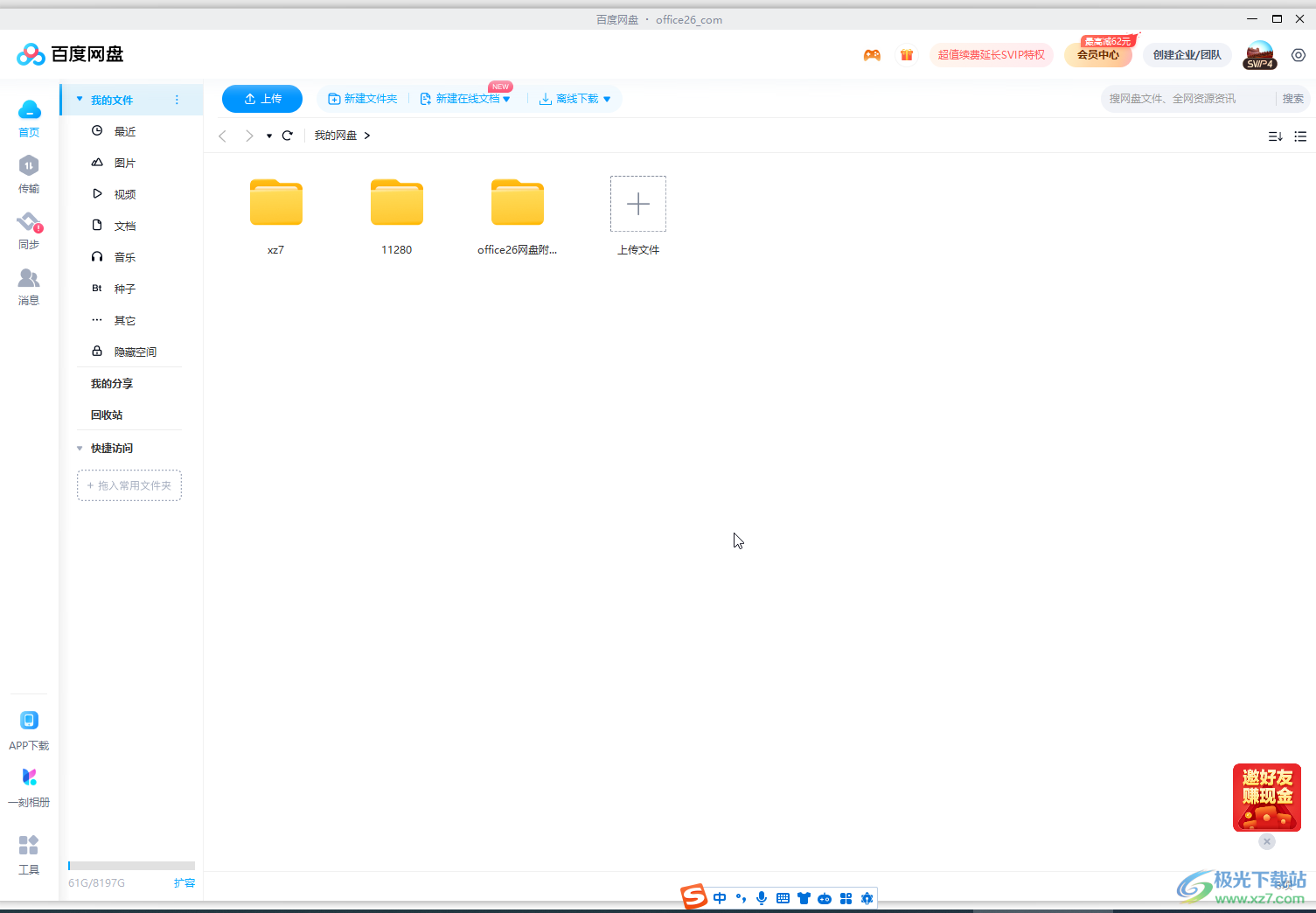
第二步:在界面左侧点击“传输”——“传输完成”,可以在右侧看到下载记录,如果只需要删除某一条记录,点击右侧如图所示的扫帚删除图标就可以了;
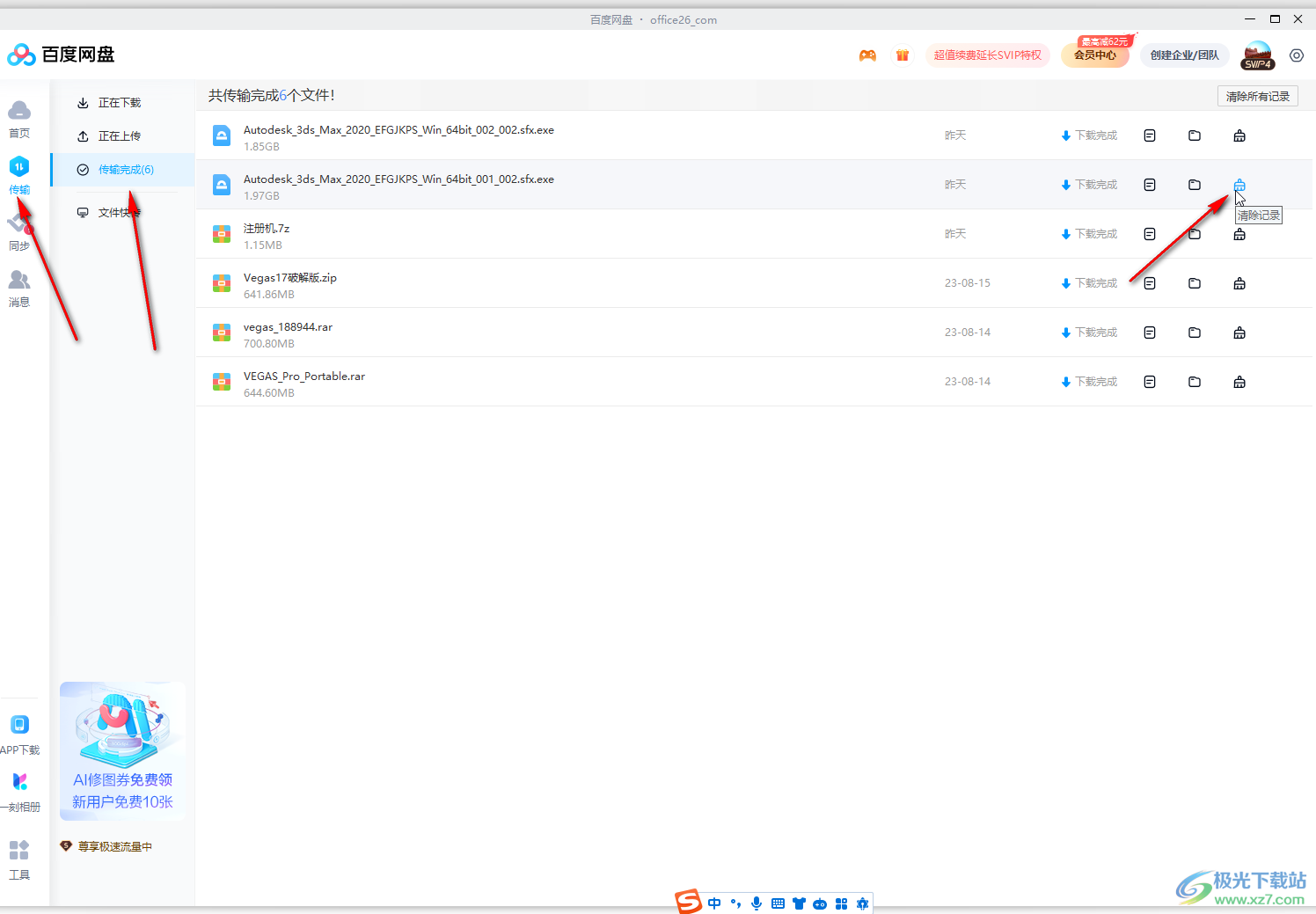
第三步:点击旁边的文件夹图标可以打开下载文件的保存位置;
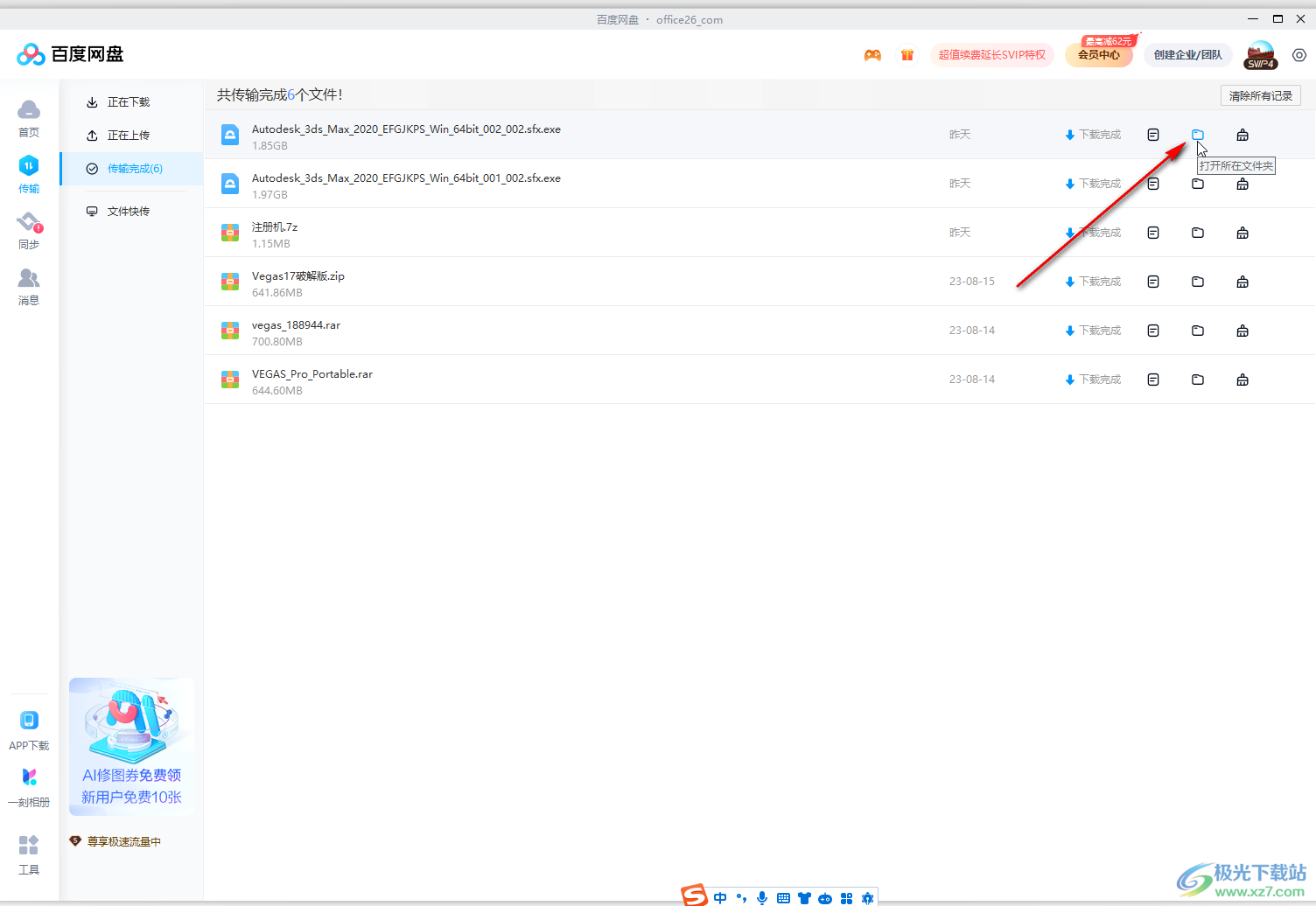
第四步:如果需要删除全部下载记录,点击右上方如图所示的“清除所有记录”按钮,然后在打开的窗口中点击“确定”就可以了;
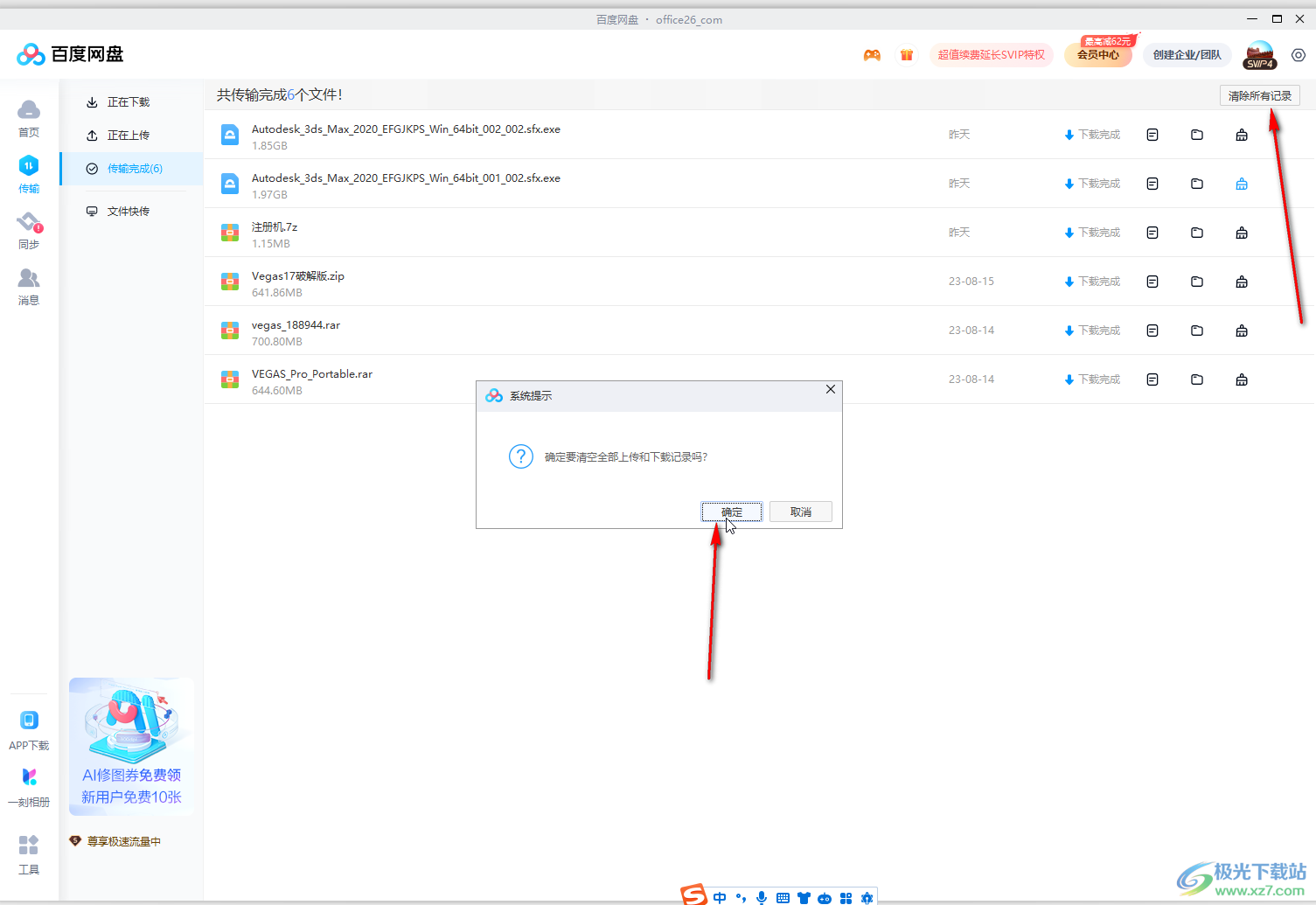
第五步:另外,还可以可以右键点击后选择“清除记录”进行删除。

以上就是电脑版百度网盘删除下载记录的方法教程的全部内容了。以上删除方法操作起来都是非常简单的,小伙伴们可以打开自己的软件后一起动手操作起来。
标签百度网盘,下载记录
相关下载
热门阅览
- 1百度网盘分享密码暴力破解方法,怎么破解百度网盘加密链接
- 2keyshot6破解安装步骤-keyshot6破解安装教程
- 3apktool手机版使用教程-apktool使用方法
- 4mac版steam怎么设置中文 steam mac版设置中文教程
- 5抖音推荐怎么设置页面?抖音推荐界面重新设置教程
- 6电脑怎么开启VT 如何开启VT的详细教程!
- 7掌上英雄联盟怎么注销账号?掌上英雄联盟怎么退出登录
- 8rar文件怎么打开?如何打开rar格式文件
- 9掌上wegame怎么查别人战绩?掌上wegame怎么看别人英雄联盟战绩
- 10qq邮箱格式怎么写?qq邮箱格式是什么样的以及注册英文邮箱的方法
- 11怎么安装会声会影x7?会声会影x7安装教程
- 12Word文档中轻松实现两行对齐?word文档两行文字怎么对齐?

网友评论